
YouTubeで早送り・巻き戻しをしたい!倍速再生もできるって知ってた?
Contents[OPEN]
YouTubeで倍速再生する方法
ここまでは再生速度は標準のままで、早送りや巻き戻しをする方法をご紹介しました。一方で、YouTubeでは再生速度そのものを調節する、「倍速再生」モードも準備されています。
常に早送りで動画を見たいという人は、倍速再生で早送りモードを設定しておくと便利です。倍速再生することで、これまで1本しか動画を見られなかった時間で、2本分の動画を見ることもできるようになります。
また、再生速度を遅くする設定もできるので、じっくりと動画を楽しむこともできます。動画を見本にしてダンスを練習するときなどにとても便利そうですね。どちらも簡単な手順で設定できますので、早速試してみましょう!
倍速の種類
倍速の種類は0.25, 0.5, 0.75, 標準, 1.25, 1.5, 1.75, 2の全8段階で設定できます。数字が小さくなればなるほど再生速度は遅くなります。一方で数字が大きくなればなるほど、再生速度は早くなります。
0.25くらいだとかなりスローに感じられるはず。逆に2倍速だと、ゆっくりした口調のYouTuberの話がぎりぎり聞き取れるかな?くらいの速度になりますよ。
- 0.25
- 0.5
- 0.75
- 標準
- 1.25
- 1.5
- 1.75
- 2
倍速再生する方法
それでは、YouTubeで倍速再生を設定する方法をご紹介します!
まずは、再生画面を1度タップします。画面右上に「設定アイコン」が出てきますので、タップして選択してください。
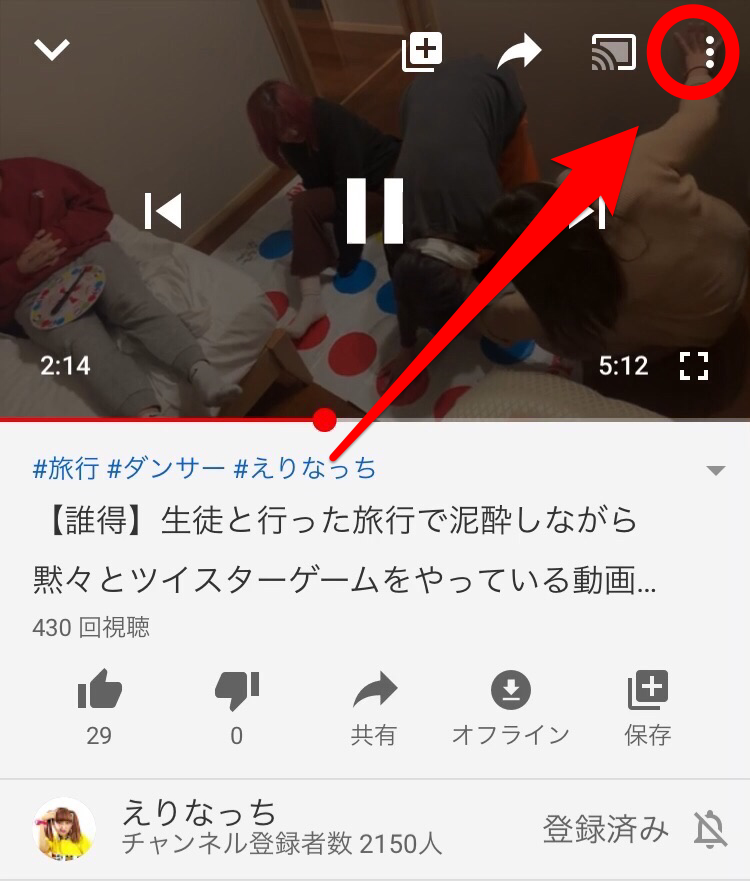
YouTubeの再生方法に関する設定画面が出てきます。上から5番目の「再生速度」をタップして選択してください。ちなみに、現在は「標準」に設定されているのが分かりますよね。
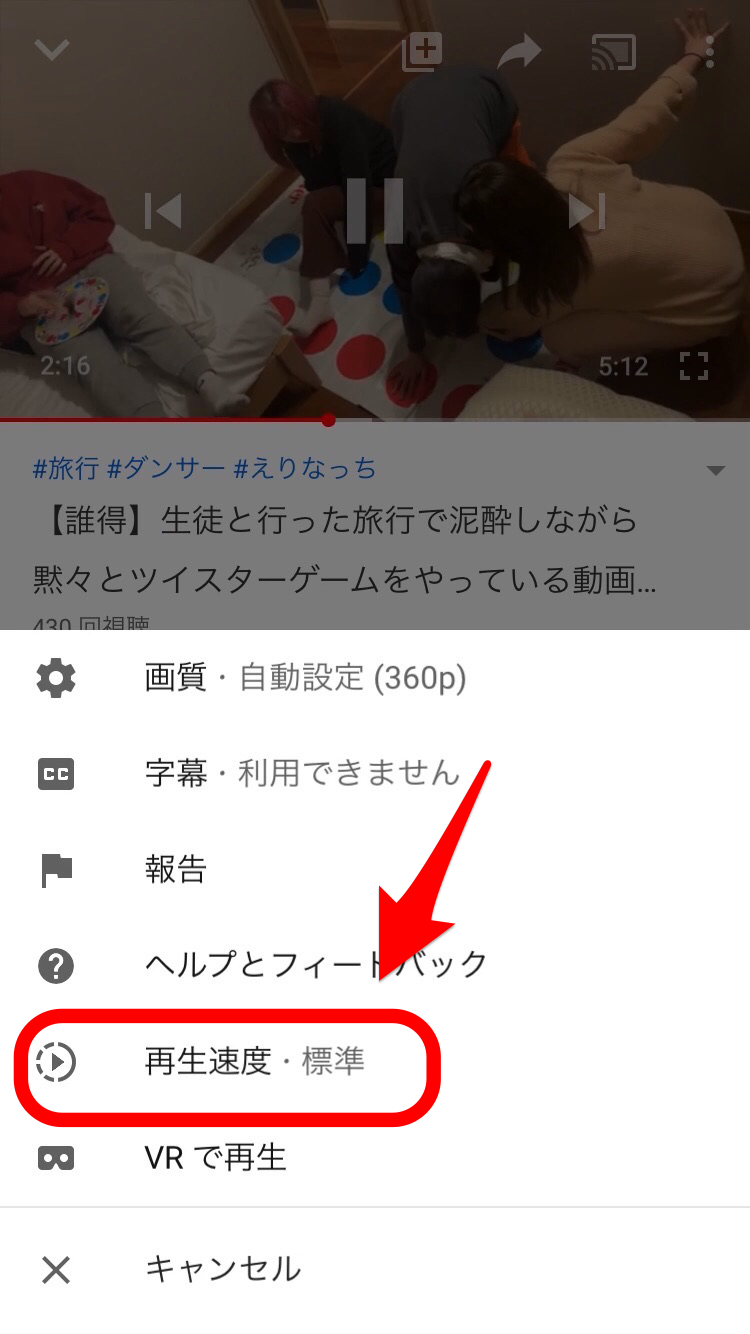
倍速の一覧が出てきますので、好きな速度を選んでタップして選択してください。これで終了です。とっても簡単ですね!
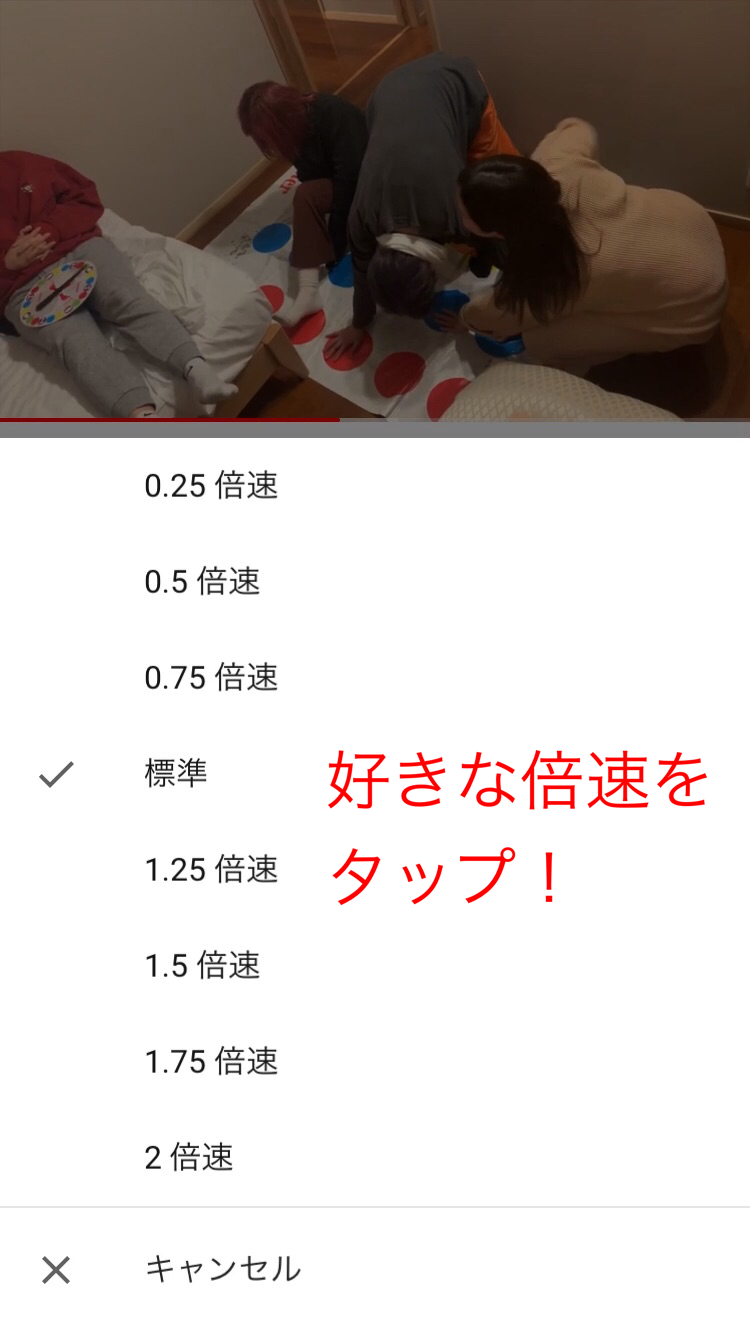
再生画面に戻ると、設定した倍速で動画が再生されます。何度か設定を変えてみて、自分好みの倍速を見つけてくださいね。
早送りや巻き戻しを使ってYouTubeをもっと楽しもう
毎日たくさんの動画をYouTubeで見ていると、自分の好きな速度で動画を楽しみたいと思う人は多いハズ。この記事では、YouTubeで巻き戻しや早送りをする方法として、シークバーを使う方法と、画面をダブルタップする方法、倍速再生を設定する方法をご紹介しました。
この3つの方法を自分好みに組み合わせるだけで、YouTubeの再生環境をかなり快適にカスタマイズすることができます。効率よくたくさんの動画を見てYouTubeをもっともっと楽しみましょう!!